Виртуальные машины: несколько компьютеров в одном - [12]
Тем не менее у связанного диска есть и свой недостаток: вы получаете доступ из виртуальной машины к реальным данным на реальном диске. Несмотря на достаточно надежную работу Virtual PC, такая ситуация таит в себе потенциальную угрозу целостности реальных данных. Поэтому создатели Virtual PC настоятельно рекомендуют перед началом использования связанного диска создать резервную копию важных данных, имеющихся на физическом диске. При выборе физического диска, на который должен ссылаться создаваемый связанный диск, необходимо учитывать конфигурацию разделов хостовой ОС. Повышенного внимания требует ситуация, когда на хост-компьютере поддерживается мультизагрузка и в его составе имеется более одного жесткого диска.
Основное правило заключается в следующем: чтобы виртуальная машина могла загружаться с использованием связанного диска, он должен ссылаться на системный диск хост-компьютера независимо от того, какая из реальных ОС должна работать на виртуальной машине в качестве гостевой ОС,
Причина этого достаточно очевидна; именно на системном диске расположен файл параметров загрузки (>boot.ini).
Итак, если вы приняли решение включить в конфигурацию ВМ связанный диск и «на всякий случай» предусмотрели варианты восстановления данных на физическом диске, выполните следующее.
1. После запуска мастера Virtual Disk Wizard установите переключатели Create a new virtual disk и A virtual hard disk, а также укажите имя и расположение VHD-файла, как это было описано ранее для динамического диска.
2. В следующем (пятом по счету) окне мастера установите переключатель Linked to a hard disk (Advanced) (Связанный с жестким диском (для опытных пользователей)), как показано на рис. 2.23.
Рис. 2.23. Выбор типа виртуального жесткого диска
3. В шестом окне мастера (рис. 2.24) выберите в списке физический диск хост-компьютера, на который должен ссылаться создаваемый виртуальный диск.
Рис. 2.24. Установка связи с конкретным жестким диском
При этом следует принять во внимание следующее ограничение: если выбранный физический диск был смонтирован (включен в конфигурацию) хостовой ОС, то доступ к нему из виртуальной машины открыт только на чтение (флажок Read only установлен и недоступен). В противном случае вы можете разрешить доступ как на чтение, так и на запись, сбросив указанный флажок.
4. В последнем окне мастера проверьте заданные параметры диска и щелкните на кнопке Finish.
После того как связанный диск будет успешно создан, его необходимо подключить к ВМ. Подключение выполняется таким же образом, как и подключение динамического либо фиксированного диска. Однако если связанный диск ссылается на системный диск хост-компьютера, его обязательно следует подключать в качестве первого (стартового) диска ВМ.
Нельзя создать связанный диск, ссылающийся на динамический физический диск
В большинстве случаев для эффективной работы с ВМ вполне достаточно одного-двух динамических дисков требуемого размера. Однако иногда может потребоваться преобразовать динамический диск в диск фиксированного размера. Например, если необходимо заранее зарезервировать на физическом диске достаточное пространство под данные для ВМ.
Преобразование виртуального диска от одного типа к другому выполняет, как вы знаете, мастер Virtual Disk Wizard. В процессе преобразования взаимное согласование размеров динамического и фиксированного дисков производится по таким правилам:
■ создаваемый фиксированный диск получает размер, равный максимальному размеру преобразуемого динамического диска;
■ максимальный размер создаваемого динамического диска назначается равным размеру преобразуемого фиксированного диска; при этом реальный размер VI ID-файла нового динамического диска определяется объемом данных, имевшихся на преобразованном диске.
Чтобы преобразовать динамический диск в фиксированный, выполните следующее.
1. После запуска мастера Virtual Disk Wizard установите переключатель Edit an existing virtual disk, как показано на рис. 2.25, и затем укажите имя и расположение преобразуемого VHD-файла.
Рис. 2.25. Первый шаг а изменении типа виртуального жесткого диска
2. В следующем окне установите переключатель Convert it to a fixed-size virtual hard disk (преобразовать его в виртуальный диск фиксированного размера), как показано на рис. 2.26.
Рис. 2.26. Выбор выполняемой операции
3. Далее требуется выбрать способ формирования результирующего файла (рис. 2.27). Вариантов два:
□ заменить исходный файл динамического диска (переключатель Replacing the current file);
□ создать новый файл с новым именем и/или расположенный в другой папке (переключатель Saving the file as); в этом случае исходный (преобразуемый) файл останется нетронутым.
Рис. 2.27. Варианты формирования результирующего файла
4. В последнем окне мастера проверьте заданные параметры диска и щелкните на кнопке Finish, чтобы начать преобразование.
Процедура преобразования виртуального диска с данными требует существенных затрат времени. Если исходный диск имеет размер несколько гигабайтов, то она может занять более одного часа.
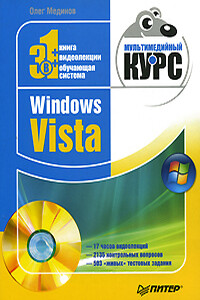
Эта книга поможет вам разобраться в премудростях операционной системы Windows Vista.Информационная насыщенность учебного материала позволяет утверждать, что мультимедийный курс будет интересен и новичкам, и опытным пользователям.

Сценарии командной оболочки помогают системным администраторам и программистам автоматизировать рутинные задачи с тех самых пор, как появились первые компьютеры. С момента выхода первого издания этой книги в 2004 году многое изменилось, однако командная оболочка bash только упрочила свои лидирующие позиции. Поэтому умение использовать все ее возможности становится насущной необходимостью для системных администраторов, инженеров и энтузиастов. В этой книге описываются типичные проблемы, с которыми можно столкнуться, например, при сборке программного обеспечения или координации действий других программ.

В книге американских авторов — разработчиков операционной системы UNIX — блестяще решена проблема автоматизации деятельности программиста, системной поддержки его творчества, выходящей за рамки языков программирования. Профессионалам открыт богатый "встроенный" арсенал системы UNIX. Многочисленными примерами иллюстрировано использование языка управления заданиями shell.Для программистов-пользователей операционной системы UNIX.
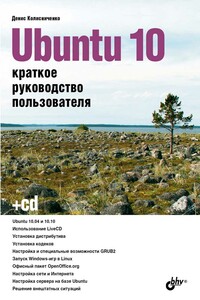
Книга ориентирована на домашнего и офисного начинающего Linux-пользователя и поможет ему самостоятельно настроить операционную систему Ubuntu Linux. Материал ориентирован на последние версии дистрибутива Ubuntu: 10.04 и 10.10. Описана установка дистрибутива, установка кодеков, настройка и специальные возможности загрузчика GRUB2. Рассмотрены вопросы, возникающие при ежедневной работе в Linux: установка и удаление программ, работа с файловой системой, настройка сети и Интернета, настройка приложений для работы в Интернете, работа с периферийными устройствами, использование офисных и мультимедийных приложений.

Словарь содержит около 1500 терминов (слов, словосочетаний и аббревиатур), относящихся к узкоспециальной лексике из области создания и обслуживания сетей передачи данных. Для каждого термина приводится не только русский эквивалент, но и его определение, что позволяет активно использовать этот словарь при подготовке специалистов по компьютерным наукам. Словарь также может быть полезен для обучения русскоязычных студентов в международных академиях информационных технологий (Cisco, Microsoft и др.). Значительная часть словарных статей сопровождается ссылками на другие термины, что обеспечивает системное усвоение специальных понятий.Для студентов вузов и ccузов, переводчиков и специалистов в области информационных технологий.

В книге рассказывается история главного героя, который сталкивается с различными проблемами и препятствиями на протяжении всего своего путешествия. По пути он встречает множество второстепенных персонажей, которые играют важные роли в истории. Благодаря опыту главного героя книга исследует такие темы, как любовь, потеря, надежда и стойкость. По мере того, как главный герой преодолевает свои трудности, он усваивает ценные уроки жизни и растет как личность.